Dalam era digital yang terhubung secara luas, keamanan dan privasi online menjadi semakin penting. HotspotShield VPN adalah layanan yang dirancang untuk melindungi dan mengamankan koneksi internet Anda. Dengan cara menggunakan HotspotShield VPN, Anda dapat mengenkripsi data Anda, menyembunyikan alamat IP Anda, dan mengakses konten dengan bebas, tanpa batasan geografis.
HotspotShield VPN menawarkan sejumlah fitur yang kuat dan mudah digunakan. Anda dapat mengunduh dan menginstal aplikasi HotspotShield VPN di perangkat Anda, seperti smartphone, tablet, atau komputer. Setelah terpasang, Anda dapat mengaktifkan VPN dengan sekali sentuh, mengamankan koneksi internet Anda dengan enkripsi yang kuat.
Dalam artikel ini, kami akan membahas langkah-langkah cara menggunakan HotspotShield VPN secara rinci, mulai dari mengunduh dan menginstal aplikasi, mengaktifkan koneksi VPN, hingga memilih lokasi server yang diinginkan. Kami juga akan menjawab beberapa pertanyaan umum yang sering muncul terkait penggunaan HotspotShield VPN.
Jadi, siapkan diri Anda untuk menjelajahi internet dengan aman dan bebas dengan HotspotShield VPN. Dengan panduan lengkap ini, Anda akan memiliki pengetahuan yang cukup untuk memulai penggunaan HotspotShield VPN dan menjaga privasi serta keamanan Anda secara online.
1. Cara Menggunakan HotspotShield VPN

Setelah berhasil mengunduh dan menginstal aplikasi HotspotShield VPN, Anda dapat mengikuti langkah-langkah berikut untuk memulai penggunaan:
- Buka aplikasi HotspotShield VPN yang telah diinstal di perangkat Anda.
- Anda akan disambut dengan tampilan antarmuka pengguna yang ramah dan intuitif.
- Pada tampilan utama aplikasi, Anda akan melihat tombol “ON” atau “Connect”. Ketuk tombol tersebut untuk mengaktifkan koneksi VPN.
- HotspotShield VPN akan secara otomatis mencari server terdekat yang paling optimal untuk Anda.
- Setelah koneksi VPN terhubung, Anda akan melihat ikon kunci atau simbol lain yang menunjukkan bahwa Anda telah terhubung dengan aman ke jaringan privat.
- Sekarang Anda dapat mulai berselancar di internet dengan aman menggunakan HotspotShield VPN. Seluruh data Anda akan dienkripsi, dan alamat IP Anda akan disembunyikan, menjaga privasi dan keamanan online Anda.
2. Langkah-langkah Menggunakan HotspotShield VPN
Berikut adalah langkah-langkah cara menggunakan HotspotShield VPN:
1. Unduh dan Instal Aplikasi HotspotShield VPN
Langkah pertama dalam menggunakan HotspotShield VPN adalah dengan mengunduh dan menginstal aplikasinya ke perangkat Anda. Berikut adalah langkah-langkahnya:
- Kunjungi situs web resmi HotspotShield di https://www.hotspotshield.com.
- Cari opsi “Unduh” atau “Download” di halaman utama situs web dan klik pada tombol tersebut.
- Pilih versi aplikasi yang sesuai dengan perangkat Anda, misalnya Windows, Mac, iOS, atau Android.
- Setelah memilih versi yang diinginkan, proses pengunduhan akan dimulai secara otomatis. Tunggu hingga unduhan selesai.
Setelah selesai mengunduh aplikasi, Anda dapat melanjutkan ke langkah berikutnya untuk menginstal HotspotShield VPN di perangkat Anda.
2. Buka Aplikasi HotspotShield VPN
Setelah Anda berhasil mengunduh dan menginstal aplikasi HotspotShield VPN, langkah berikutnya adalah membuka aplikasi tersebut. Berikut adalah langkah-langkahnya:
- Cari ikon aplikasi HotspotShield VPN di perangkat Anda.
- Ketuk ikon aplikasi untuk membukanya. Setelah itu, Anda akan melihat tampilan antarmuka pengguna HotspotShield VPN.
- Pada tampilan utama aplikasi, Anda akan melihat tombol “ON” atau “Connect”. Ketuk tombol tersebut untuk mengaktifkan koneksi VPN HotspotShield.
- Setelah Anda mengaktifkan VPN, aplikasi akan mulai membuat koneksi ke server VPN HotspotShield yang tersedia.
- Tunggu beberapa saat sampai koneksi berhasil terhubung. Anda akan melihat ikon atau tanda yang menunjukkan bahwa VPN HotspotShield telah aktif dan Anda telah terhubung ke server yang aman.
HotspotShield VPN menawarkan antarmuka yang sederhana dan mudah dipahami, sehingga Anda dapat dengan cepat mengatur dan mengelola pengaturan VPN.
3. Aktifkan HotspotShield VPN
Setelah Anda berhasil membuka aplikasi HotspotShield VPN dan mengaktifkan koneksi, langkah selanjutnya adalah mengaktifkan fitur-fitur khusus yang ditawarkan oleh HotspotShield VPN. Berikut adalah beberapa fitur yang dapat Anda aktifkan:
a. Proteksi Malware
HotspotShield VPN dilengkapi dengan fitur Proteksi Malware yang dapat melindungi perangkat Anda dari ancaman malware dan serangan phishing. Untuk mengaktifkan fitur ini, ikuti langkah-langkah berikut:
- Buka aplikasi HotspotShield VPN di perangkat Anda.
- Di tampilan utama, ketuk ikon “Proteksi” atau “Security”.
- Aktifkan opsi “Proteksi Malware” atau “Malware Protection” dengan menggeser tombol ke posisi “ON”.
Dengan fitur Proteksi Malware aktif, HotspotShield VPN akan secara otomatis memindai situs web yang Anda kunjungi dan melindungi Anda dari ancaman malware yang mungkin ada.
b. Mode Proteksi Otomatis
HotspotShield VPN juga menyediakan Mode Proteksi Otomatis yang dapat membantu melindungi privasi dan keamanan online Anda secara lebih baik. Untuk mengaktifkan fitur ini, ikuti langkah-langkah berikut:
- Buka aplikasi HotspotShield VPN di perangkat Anda.
- Di tampilan utama, ketuk ikon “Proteksi” atau “Security”.
- Aktifkan opsi “Mode Proteksi Otomatis” atau “Automatic Protection”
4. Pilih Lokasi Server
Salah satu fitur unggulan dari HotspotShield VPN adalah kemampuannya untuk memilih lokasi server yang diinginkan. Dengan memilih lokasi server yang tepat, Anda dapat mengakses konten yang terbatas secara geografis dan meningkatkan kecepatan koneksi Anda. Berikut adalah langkah-langkah untuk memilih lokasi server di HotspotShield VPN:
- Buka aplikasi HotspotShield VPN di perangkat Anda.
- Setelah aplikasi terbuka, Anda akan melihat antarmuka pengguna yang intuitif. Di bagian bawah antarmuka, Anda akan menemukan tombol “Pilih Lokasi Server” atau “Choose Server Location”. Ketuk tombol ini untuk melanjutkan.
- Setelah memilih opsi “Pilih Lokasi Server”, Anda akan disajikan dengan daftar lokasi server yang tersedia. Lokasi-lokasi ini biasanya mencakup berbagai negara di seluruh dunia.
- Gulir atau cari daftar lokasi server untuk menemukan lokasi yang Anda inginkan. Anda dapat memilih berdasarkan negara atau benua tertentu, tergantung pada tujuan Anda. Misalnya, jika Anda ingin mengakses konten yang terbatas di Amerika Serikat, pilihlah server yang berlokasi di Amerika Serikat.
- Setelah Anda memilih lokasi server yang diinginkan, ketuk atau pilih lokasi tersebut. Aplikasi akan secara otomatis menyambungkan Anda ke server yang dipilih.
- Tunggu beberapa saat hingga koneksi VPN terhubung ke server yang Anda pilih. Anda akan melihat status koneksi di aplikasi, yang menunjukkan bahwa Anda telah terhubung dengan berhasil ke server yang ditentukan.
- Sekarang Anda telah berhasil memilih lokasi server di HotspotShield VPN. Anda dapat memulai penjelajahan internet dengan keamanan dan privasi yang ditingkatkan, serta mengakses konten yang terbatas di wilayah tersebut.
Penting untuk diingat bahwa kecepatan koneksi VPN dapat dipengaruhi oleh jarak geografis antara server dan perangkat Anda. Jika Anda mengalami penurunan kecepatan internet, Anda dapat mencoba memilih server yang berlokasi lebih dekat dengan lokasi fisik Anda.
Dengan memahami cara memilih lokasi server di HotspotShield VPN, Anda dapat memanfaatkan layanan ini secara optimal untuk menjelajahi internet dengan bebas dan aman. Jelajahi konten yang terbatas, lindungi privasi Anda, dan nikmati pengalaman online yang lebih baik dengan HotspotShield VPN.
5. Mulai Berselancar dengan Keamanan
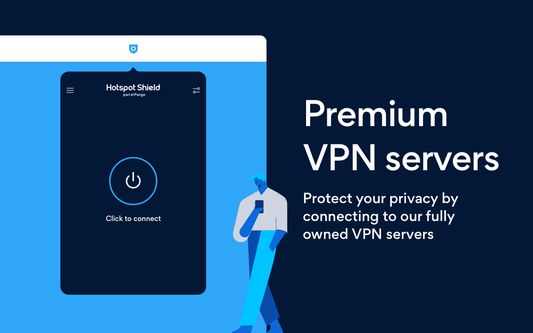
Setelah koneksi VPN berhasil terhubung, Anda dapat mulai berselancar di internet dengan keamanan yang lebih tinggi. HotspotShield VPN akan menyembunyikan alamat IP Anda dan mengenkripsi data Anda, sehingga memberikan lapisan perlindungan tambahan saat Anda menggunakan jaringan publik.
FAQ tentang HotspotShield VPN
Berikut ini adalah beberapa pertanyaan umum yang sering diajukan tentang penggunaan HotspotShield VPN:
1. Apa itu HotspotShield VPN?
HotspotShield VPN adalah layanan VPN (Virtual Private Network) yang memungkinkan Anda untuk menjaga keamanan dan privasi online saat menjelajahi internet. VPN ini menggunakan enkripsi khusus untuk melindungi data Anda dari ancaman yang ada di dunia maya.
2. Bagaimana cara mengunduh dan menginstal HotspotShield VPN?
Anda dapat mengunduh dan menginstal aplikasi HotspotShield VPN melalui toko aplikasi resmi seperti Google Play Store (untuk pengguna Android) atau App Store (untuk pengguna iOS). Cari aplikasi “HotspotShield VPN” dan ikuti petunjuk untuk mengunduh dan menginstalnya.
3. Apakah HotspotShield VPN gratis?
HotspotShield VPN memiliki versi gratis dan versi berbayar. Versi gratis menyediakan akses terbatas ke beberapa fitur dan server, sedangkan versi berbayar menawarkan fitur lengkap dan akses ke server yang lebih banyak.
4. Bagaimana cara mengaktifkan HotspotShield VPN?
Setelah mengunduh dan menginstal aplikasi HotspotShield VPN, buka aplikasi tersebut dan ketuk tombol “ON” atau “Connect” untuk mengaktifkan koneksi VPN. Tunggu beberapa saat sampai koneksi terhubung.
5. Apakah saya dapat memilih lokasi server?
Ya, Anda dapat memilih lokasi server yang diinginkan di HotspotShield VPN. Setelah mengaktifkan VPN, cari opsi “Pilih Lokasi Server” atau “Choose Server Location” dalam aplikasi dan pilih lokasi server yang tersedia.
6. Apakah HotspotShield VPN bekerja dengan semua perangkat?
HotspotShield VPN kompatibel dengan sejumlah besar perangkat, termasuk smartphone, tablet, dan komputer. Aplikasi HotspotShield VPN tersedia untuk sistem operasi Android, iOS, Windows, dan Mac.
7. Apakah HotspotShield VPN melindungi privasi saya?
Ya, HotspotShield VPN menggunakan enkripsi kuat untuk melindungi privasi Anda saat menggunakan internet. Koneksi VPN menyembunyikan alamat IP Anda dan mengenkripsi data yang Anda kirim dan terima, menjaga informasi pribadi Anda tetap aman.
8. Apakah saya perlu membuat akun untuk menggunakan HotspotShield VPN?
Ya, Anda perlu membuat akun HotspotShield untuk menggunakan layanan VPN ini. Anda dapat mendaftar dan membuat akun langsung melalui aplikasi HotspotShield VPN.
9. Apakah HotspotShield VPN mempengaruhi kecepatan internet saya?
Penggunaan VPN dapat mempengaruhi kecepatan internet Anda. Kecepatan koneksi VPN tergantung pada faktor-faktor seperti lokasi server yang dipilih, kecepatan internet awal Anda, dan lalu lintas jaringan saat itu.
Kesimpulan
Dalam era digital yang penuh dengan risiko keamanan dan privasi online, HotspotShield VPN adalah solusi yang efektif untuk melindungi data dan informasi pribadi Anda. Dengan menggunakan HotspotShield VPN, Anda dapat menjelajahi internet dengan lebih aman dan tanpa batasan.
Dalam artikel ini, telah dijelaskan langkah-langkah cara menggunakan HotspotShield VPN, mulai dari mengunduh dan menginstal aplikasi hingga memilih lokasi server yang diinginkan. Anda juga telah mengetahui beberapa fitur tambahan yang dapat Anda aktifkan, seperti Proteksi Malware dan Mode Proteksi Otomatis.
Selain itu, FAQ (Frequently Asked Questions) menjawab beberapa pertanyaan umum terkait HotspotShield VPN, memberikan pemahaman lebih dalam tentang layanan ini. Anda telah mengetahui bahwa HotspotShield VPN adalah layanan yang legal digunakan dalam banyak negara dan bahwa koneksi VPN dapat mempengaruhi kecepatan internet Anda.
Cara menggunakan HotspotShield VPN, Anda dapat menjaga privasi online Anda, mengamankan koneksi internet, dan mengakses konten yang terbatas secara geografis. Pastikan Anda mengikuti langkah-langkah dengan teliti saat menggunakan HotspotShield VPN untuk memastikan pengalaman yang optimal.
Dengan demikian, Anda telah mempelajari cara menggunakan HotspotShield VPN dengan mudah dan efektif. Nikmati keamanan dan privasi online yang lebih baik dengan HotspotShield VPN saat Anda menjelajahi dunia digital yang luas.
